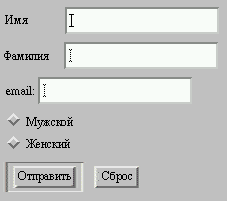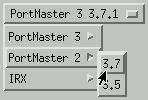17.1 Введение в формы
Форма HTML - это раздел документа, в котором содержатся обычная информация, разметка и специальные элементы, называемые управляющими элементам (флажки, кнопки с зависимой фиксацией, меню и т.д.), а также метки этих управляющих элементов. Обычно пользователи "заполняют" форму, модифицируя управляющие элементы (вводя текст, выбирая пункты меню и т.д.) перед тем, как предоставить форму агентц пользователя для обработки (например, на Web-серввер, на почтовый сервер и т.д.)
Вот простая форма, включающая метки, кнопки с зависимой фиксацией и кнопки (очистка формы или отправка):
<FORM action="http://somesite.com/prog/adduser" method="post">
<P>
<LABEL for="firstname">Имя: </LABEL>
<INPUT type="text" id="firstname"><BR>
<LABEL for="lastname">Фамилия: </LABEL>
<INPUT type="text" id="lastname"><BR>
<LABEL for="email">Адрес электронной почты: </LABEL>
<INPUT type="text" id="email"><BR>
<INPUT type="radio" name="sex" value="Male"> Мужской<BR>
<INPUT type="radio" name="sex" value="Female"> Женский<BR>
<INPUT type="submit" value="Отправить"> <INPUT type="reset">
</P>
</FORM>
Пользователи взаимодействуют с формами с помощью именованных управляющих элементов.
"Имя элемента" задается атрибутом name. Областью действия атрибута name для управляющего элемента в элементе FORM является элемент FORM.
Каждый управляющий элемент имеет начальное и текущее значение, оба они являются символьными строками. Информацию о начальных значениях и возможных ограничениях на значения см. в определении управляющего элемента. В общем случае "исходное значение" управляющего элемента может задаваться с помощью атрибута value. Однако исходное значение элемента TEXTAREA задается его содержимым, а исходное значение элемента OBJECT в форме определяется реализацией объекта (т.е лежит вне области, рассматриваемой в данной спецификации).
"Текущее значение" управляющего элемента сначала устанавливается равным начальному значению. Затем текущее значение может изменяться пользователем или скриптами.
Начальное значение управляющего элемента не изменяется. Таким образом при сбросе формы каждое текущее значение устанавливается равным начальному значению. Если управляющий элемент не имеет начального значения, результат сброса формы непредсказуем.
Когда форма предоставляется для обработки, с формой передаются пары управляющий элемент-текущее значение. Передаваемые пары имя/значение называются успешными управляющими элементами.
В HTML определены следующие типы управляющих элементов:
-
кнопки
- Авторы могут создавать три типа кнопок:
Авторы создают кнопки с помощью элемента BUTTON или INPUT. Подробнее об определении различных типов кнопок см. в определении этих элементов.
Примечание. Авторам следует обратить внимание на то, что элемент BUTTON предоставляет более широкие возможности представления кнопки, чем элемент INPUT.
-
флажки
- Флажки (и кнопки с зависимой фиксацией) - это переключатели вкл./выкл., которые могут переключаться пользователем. Переключатель "включен", если для управляющего элемента установлен атрибут selected.
При отправке формы успешными могут стать только включенные переключатели. Несколько флажков в форме могут иметь одно и то же имя управляющего элемента. Таким образом, например, флажки позволяют пользователям выбрать несколько значений для одного и того же свойства. Для создания флажков используется элемент INPUT.
-
кнопки с зависимой фиксацией
- Кнопки с зависимой фиксацией похожи на флажки за исключением того, что, если несколько кнопок используют одно и то же имя управляющего элемента, они являются взаимоисключающими: если одна кнопка включена, другие обязательно выключены. Для создания кнопок с зависимой фиксацией используется элемент INPUT.
-
меню
- Предоставляют пользователям варианты на выбор. Меню создается с помощью элемента SELECT, а также элементов OPTGROUP и OPTION.
-
текстовый ввод
- Для ввода текста пользователем авторы могут создавать управляющие элементы двух типов. Элемент INPUT создает управляющий элемент для ввода текста из одной строки, а элемент TEXTAREA - элемент для ввода текста из нескольких строк. В обоих случаях вводимый текст становится текущим значением управляющего элемента.
-
выбор файлов
- Управляющие элементы этого типа позволяют пользователям выбирать файлы, содержимое которых может передаваться вместе с формой. Для создания этого управляющего элемента используется элемент INPUT.
-
скрытые управляющие элементы
- Авторы могут создавать управляющие элементы, не представляемые пользователям, но имеющие значения, которые передаются с формой. Обычно они используются для хранения информации между обменом клиент/сервер, которая в противном случае могла бы пропасть вследствие stateless природы протокола HTTP (см. [RFC2068]). Для создания скрытого управляющего элемента используется элемент INPUT.
-
объекты
- Авторы могут помещать в формы общие объекты, так что связанные с ними значения будут передаваться с другими управляющими элементами. Для создания таких управляющих элементов используется элемент OBJECT.
Элементы, используемые для создания управляющих элементов, обычно располагаются в элементе FORM, но могут находиться и за пределами объявления FORM, если они используются для построения интерфейса пользователя. Это обсуждается в разделе о внутренних событиях. Обратите внимание, что управляющие элементы за пределами формы не могут быть успешными.
Начальный тег: обязателен, Конечный тег: обязателен
Определения атрибутов
- action =
uri
[CT]
- Задает агента для обработки формы. Например, значением может быть URI HTTP
(для передачи формы в программу) или mailto URI (для отправки формы по электронной почте).
- method =
get|post
[CI]
- Определяет метод HTTP, используемый для передачи набора данных формы. Возможные значения (с учетом регистра) - "get" (по умолчанию) и "post". Подробнее см. в разделе об отправке формы.
- enctype =
content-type
[CI]
- Этот атрибут задает тип содержимого, используемый для отправки формы на сервер (если для метода используется значение "post"). По умолчанию для этого атрибута используется значение "application/x-www-form-urlencoded". С элементом INPUT, type="file" должно использоваться значение
"multipart/form-data".
- accept-charset =
список наборов символов
[CI]
- Этот атрибут задает список кодировок символов для ввода данных, которые должны приниматься обрабатывающим эту форму сервером. Значением является разделенный пробелами и/или запятыми список значений charset. Сервер должен интерпретировать этот список как список исключающих или, то есть он должен принимать любую кодировку для загруженного объекта.
По умолчанию значением этого атрибута является зарезервированная строка "UNKNOWN". Агенты пользователей могут интерпретировать это значение как кодировку символов, используемую для передачи документа, содержащего этот элемент FORM.
- accept =
content-type-list
[CI]
- Этот атрибут определяет разделенным запятыми список типов содержимого, которые должен корректно обрабатывать сервер, обрабатывающий форму. Агенты пользователей могут использовать эту информацию для отфильтровывания отвечающих спецификации файлов при предложении пользователю выбора файлов для отправки на сервере (если в элементе INPUT указано type="file").
Атрибуты, определяемые в другом месте
- id, class
(идентификаторы в пределах документа)
- lang
(информация о языке), dir
(направление текста)
- style (встроенная информация о стиле)
- title (заголовок элемента)
- target
(target frame
information)
- onsubmit,
onreset,
onclick,
ondblclick,
onmousedown,
onmouseup,
onmouseover,
onmousemove,
onmouseout,
onkeypress,
onkeydown,
onkeyup
(внутренние события)
Элемент FORM служит контейнеров для управляющих элементов. Он определяет:
- Макет формы (дается содержимым элемента).
- Программу, которая будет обрабатывать заполенную и переданную форму (атрибут action). Получающая форму программа должна иметь возможность определения пар имя/значение, чтобы их использовать.
- Метод отправки данных на сервер (атрибут method).
- Кодировку символов, которая должна приниматься сервером для обработки этой формы (атрибут accept-charset). Агенты пользователей могут рекомендовать пользователю значение атрибута accept-charset и/или не позволять пользователям вводить нераспознаваемые символы.
Форма помимо управляющих элементов может содержать текст и разметку (абзацы, списки и т.д.).
В следующем примере показана форма, которая должна обрабатываться программой "adduser". Эта форма будет отправляться с использованием метода HTTP "post".
<FORM action="http://somesite.com/prog/adduser" method="post">
...содержимое формы...
</FORM>
В следующем примере показана отправка формы на адрес электронной почты:
<FORM action="mailto:Kligor.T@gee.whiz.com" method="post">
...содержимое формы...
</FORM>
Информацию о том, как агенты пользователя должны подготавливать данные формы для серверов и как они должны обрабатывать ответы от сервера Вы можете найти в разделе об отправке формы.
Примечание.
Дальнейшее обсуждение поведения серверов, принимающих данные формы, лежит вне области, рассматриваемой в данной спецификации.
<!ENTITY % InputType
"(TEXT | PASSWORD | CHECKBOX |
RADIO | SUBMIT | RESET |
FILE | HIDDEN | IMAGE | BUTTON)"
>
<!-- атрибут является обязательным для всех типов, кроме submit и reset -->
<!ELEMENT INPUT - O EMPTY -- управляющий элемент формы -->
<!ATTLIST INPUT
%attrs; -- %coreattrs, %i18n, %events --
type %InputType; TEXT -- тип вводимой информации --
name CDATA #IMPLIED -- передать как часть формы --
value CDATA #IMPLIED -- обязателен для кнопок с зависимой фиксацией и флажков --
checked (установлен) #IMPLIED -- для кнопок с зависимой фиксацией и флажков --
disabled (отключен) #IMPLIED -- в данном контексте недоступен --
readonly (только чтение)#IMPLIED -- для текста и паролей --
size CDATA #IMPLIED -- зависит от типа поля --
maxlength NUMBER #IMPLIED -- максимальное число символов в текстовом поле --
src %URI; #IMPLIED -- для полей с изображениями --
alt CDATA #IMPLIED -- краткое описание --
usemap %URI; #IMPLIED -- использовать клиентскую навигационную карту --
tabindex NUMBER #IMPLIED -- позиция в последовательности перехода --
accesskey %Character; #IMPLIED -- клавиша доступа --
onfocus %Script; #IMPLIED -- фокус на этом элементе --
onblur %Script; #IMPLIED -- фокус перемещен на другой элемент --
onselect %Script; #IMPLIED -- выделен некоторые текст --
onchange %Script; #IMPLIED -- значение элемента изменено --
accept %ContentTypes; #IMPLIED -- список типов MIME для загрузки файлов --
>
Начальный тег: обязателен, Конечный тег: запрещен
Определения атрибутов
- type =
text|password|checkbox|radio|submit|reset|file|hidden|image|button
[CI]
- Определяет тип управляющего элемента. По умолчанию используется значение "text".
- name =
cdata
[CI]
- Определяет имя управляющего элемента.
- value =
cdata
[CA]
- Определяет начальное значение управляющего элемента. Этот атрибут не обязателен, если только для атрибута type не установлено значение "radio".
- size =
cdata
[CN]
- Сообщает агенту пользователя начальную ширину управляющего элемента. Ширина дается в пикселах, если для атрибута type не установлено значение "text" или "password". В этом случае ширина задается в числе символов (число должно быть целым).
- maxlength
= число
[CN]
- Если для атрибута type установлено значение "text" или "password", этот атрибут определяет максимальное число символов, вводимых пользователем. Это число может превышать указанный в атрибуте size размер поля;
в этом случае агент пользователя должен обеспечивать механизм прокрутки. По умолчанию число символов не ограничено.
- checked
[CI]
- Если для атрибута type установлено значение "radio" или "checkbox", этот логический атрибут указывает, что флажок установлен. Агенты пользователей должны игнорировать этот атрибут для других типов управляющих элементов.
- src =
uri
[CT]
- Если атрибут type имеет значение "image",
этот атрибут определяет местоположение изображения, используемое для представления графической кнопки.
Атрибуты, определяемые в другом месте
- id, class
(идентификаторы в пределах документа)
- lang
(информация о языке), dir
(направление текста)
- title
(заголовок элемента)
- style
(встроенная информация о стиле)
- alt
(альтернативный текст)
- align
(выравнивание)
- accept (допустимые типы содержимого для сервера)
- readonly
(управляющие элеметы ввода только для чтения)
- disabled
(отключенные управляющие элементы ввода)
- tabindex
(переход по нажатию клавиши tab)
- accesskey
(клавиши доступа)
- usemap
(клиентские изображения-карты)
- onfocus, onblur,
onselect, onchange,
onclick,
ondblclick,
onmousedown,
onmouseup,
onmouseover,
onmousemove,
onmouseout,
onkeypress,
onkeydown,
onkeyup
(внутренние события)
Тип управляющего элемента, определяемый элементом INPUT, зависит от значения атрибута type:
- text
-
Создает элемент для ввода текста из одной строки.
- password
-
Аналогичен значению "text", но вводимый текст представляется таким образом, чтобы не отображать символы (например, в виде ряда звездочек). Этот управляющий элемент часто используется для ввода паролей. Обратите внимание, что текущим значением является текст, введенный пользователем, а не текст, представляемый агентом пользователя.
Примечание. Разработчикам приложений следует обратить внимание на то, что этот механизм обеспечивает только слабую защиту. Хотя пароль маскируется агентом пользователя от случайных наблюдателей, он передается на сервер в виде открытого текста, и его может прочесть любой пользователь, имеющий доступ к сети на низком уровне.
- checkbox
- Создает флажок.
- radio
- Создает кнопку с зависимой фиксацией.
- submit
- Создает кнопку отправки.
- image
- Создает графическую кнопку отправки.
Значение атрибута src задает URI изображения, используемого для представления кнопки. Из соображений доступности авторам следует предусматривать альтернативный текст для изображения с помощью атрибута alt.
Если для щелчка на изображении используется указующее устройство, на сервер передаются форма и координаты щелчка. Значение x измеряется в пикселах от левой границы изображения, а значение y - в пикселах от верхней границы изображения. В передаваемые данные включаются последовательности имя.x=значение-x и name.y=значение-y, где "имя" - значение атрибута name, а значение-x и значение-y - значения координат x и y соответственно.
Если сервер предпринимает различные действия в зависимости от места щелчка, пользователи неграфических браузеров не смогут воспользоваться этим свойством. По этой причине авторам следует предусматривать альтернативные подходы:
- Использовать несколько кнопок отправки (каждая с отдельным изображением) вместо одной графической кнопки. Можно использовать для управления местоположением этих кнопок таблицы стилей.
- Использовать клиентские изображения-карты и скрипты.
- reset
- Создает кнопку сброса.
- button
- Создает другую кнопку. Агенты пользователей должны использовать в качестве метки на кнопке значение атрибута value.
- hidden
- Создает невидимый управляющий элемент.
- file
- Создает управляющий элемент выбор файла. Агенты пользователей могут использовать значение атрибута value в качестве исходного имени файла.
17.4.2 Примеры форм с управляющими элементами типа INPUT
В следующем фрагменте кода HTML определяется простая форма, позволяющая пользователям вводить имя, фамилию, адрес электронной почты и пол. В случае активизации кнопки отправки форма передается программе, указанной в атрибуте action.
<FORM action="http://somesite.com/prog/adduser" method="post">
<P>
Имя: <INPUT type="text" name="firstname"><BR>
Фамилия: <INPUT type="text" name="lastname"><BR>
email: <INPUT type="text" name="email"><BR>
<INPUT type="radio" name="sex" value="Male"> Мужской<BR>
<INPUT type="radio" name="sex" value="Female"> Женский<BR>
<INPUT type="submit" value="Отправить"> <INPUT type="reset">
</P>
</FORM>
Эта форма может представляться следующим образом:
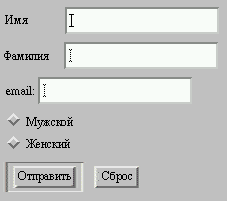
В разделе об элементе LABEL мы обсудим разметку меток типа "First name".
В следующем примере в случае события "onclick" включается функция JavaScript
с именем verify:
<HEAD>
<META http-equiv="Content-Script-Type" content="text/javascript">
</HEAD>
<BODY>
<FORM action="..." method="post">
<P>
<INPUT type="button" value="Нажми тут" onclick="verify()">
</FORM>
</BODY>
Подробнее о скриптах и событиях Вы можете узнать в разделе о внутренних событиях.
В следующем примере показано, как содержимое указанного пользователем файла -может передаваться вместе с формой. У пользователя запрашивается имя и список имен файлов, содержимое которых должно передаваться с формой. С помощью указания значение enctype для "multipart/form-data" содержимое всех файлов будет упаковываться для передачи в отдельные разделы существующего документа.
<FORM action="http://server.dom/cgi/handle"
enctype="multipart/form-data"
method="post">
<P>
Как Вас зовут? <INPUT type="text" name="name_of_sender">
Какие файлы Вы отправляете? <INPUT type="file" name="name_of_files">
</P>
</FORM>
Начальный тег: обязателен, Конечный тег: обязателен
Атрибуты, определяемые в другом месте
- disabled
(отключенные управляющие элементы ввода)
- accesskey
(клавиши доступа)
- usemap
(клиентские изображения-карты)
- onfocus,
onblur, onclick, ondblclick, onmousedown, onmouseup, onmouseover, onmousemove, onmouseout, onkeypress, onkeydown, onkeyup (внутренние события)
Кнопки, создаваемые с помощью элемента BUTTON, действуют так же, как и кнопки, создаваемые с помощью элемента INPUT, но они обеспечивают более богатые возможности представления: элемент BUTTON может иметь содержимое. Например, элемент BUTTON, содержащий изображение, действует и может resemble подобно элементу INPUT, для атрибута type которого установлено значение "image", но тип элемента BUTTON может иметь содержимое content.
Визуальные агенты пользователей могут представлять кнопки BUTTON рельефно или с эффектом нажатия при щелчке мыши, в то время как кнопки INPUT могут представляться только как "плоские" изображения.
В следующем примере предыдущий пример расширяется, и кнопки отправки и сброса
создаются с помощью элемента BUTTON вместо элемента INPUT. Используемое для кнопок изображение определяется элементом IMG.
<FORM action="http://somesite.com/prog/adduser" method="post">
<P>
Имя: <INPUT type="text" name="firstname"><BR>
Фамилия: <INPUT type="text" name="lastname"><BR>
email: <INPUT type="text" name="email"><BR>
<INPUT type="radio" name="sex" value="Male"> Мужской<BR>
<INPUT type="radio" name="sex" value="Female"> Женский<BR>
<BUTTON name="submit" value="Отправить" type="submit">
Send<IMG src="/icons/wow.gif" alt="Ого"></BUTTON>
<BUTTON name="reset" type="reset">
Reset<IMG src="/icons/oops.gif" alt="ой"></BUTTON>
</P>
</FORM>
Помните, что авторам следует предусматривать альтернативный текст для элемента IMG.
Не допускается связывать изображение-карту с элементом IMG, содержащимя в элементе BUTTON
element.
ПРИМЕР НЕДОПУСТИМОГО ИСПОЛЬЗОВАНИЯ:
В следующем примере представлен недопустимый код HTML.
<BUTTON>
<IMG src="foo.gif" usemap="...">
</BUTTON>
Начальный тег: обязателен, Конечный тег: обязателен
Определения атрибутов элемента SELECT
- name =
cdata
[CI]
- Определяет имя управляющего элемента.
- size
= number
[CN]
- Если элемент SELECT представлен в виде списка с возможностью прокрутки, этот атрибут определяет число строк в списке, видимых в один момент времени. Визуальные агенты пользователей не обязательно должны представлять элемент SELECT в виде списка; они могут использовать другие механизмы - например, выпадающие меню.
- multiple
[CI]
- Если этот логический атрибут установлен, он позволяет выбирать несколько пунктов. Если он не установлен, в элементе SELECT можно выбрать только один вариант.
Элемент SELECT создает меню. Каждый вариант пункт меню представляется элементом OPTION. Элемент SELECT должен содержать хотя бы один элемент OPTION.
Элемент OPTGROUP element позволяет авторам логически группировать варианты. Обычно это полезно, если пользователь должен делать выбор в длинном списке вариантов; группы связанных вариантов проще просматривать и запоминать, чем один длинный список вариантов. В HTML 4.0 все элементы OPTGROUP должны задаваться непосредственно в элементе SELECT (т.е. группы не могут быть вложенными).
Варианты могут быть выбраны заранее. Агенты пользователей должны определять, какие варианты выбраны, следующим образом:
- Если ни для одного элемента OPTION не установлен атрибут selected, ни один вариант заранее не выбран.
- Если для одного элемента OPTION установлен атрибут selected, этот вариант должен быть выбран зарнее.
- Если для элемента SELECT установлен атрибут multiple, и для нескольких элементов OPTION установлен атрибут selected, они должны быть выбраны заранее.
- Считается ошибкой, если для нескольких элементов OPTION установлен атрибуто selected, а для элемента SELECT не установлен атрибут multiple. Агенты пользователей могут по-разному обрабатывать эту ошибку, но не должны заранее выбирать более одного варианта.
Начальный тег: обязателен, Конечный тег: обязателен
Определения атрибутов элемента OPTGROUP
- label =
text
[CS]
- Метка группы вариантов.
Атрибуты, определяемые в другом месте
- id, class
(идентификаторы в пределах документа)
- lang
(информация о языке), dir
(направление текста)
- title
(заголовок элемента)
- style
(встроенная информация о стиле)
- disabled
(отключенные управляющие элементы ввода)
- onfocus,
onblur, onchange,
onclick,
ondblclick,
onmousedown,
onmouseup,
onmouseover,
onmousemove,
onmouseout,
onkeypress,
onkeydown,
onkeyup
(внутренние события)
Примечание. Разработчикам рекомендуется иметь в виду, что в будущих версиях HTML механизм группировки может быть расширен для подержки вложенных групп (т.е. элементы OPTGROUP смогут быть вложенными). Это позволит авторам представлять более сложную иерархию вариантов.
Начальный тег: обязателен, Конечный тег: optional
Определения атрибутов элемента OPTION
- selected
[CI]
- Если этот логический атрибут установлен, этот вариант выбран заранее.
- value =
cdata
[CS]
- Определяет исходное значение управляющего элемента. Если этот атрибут не установлен, исходное значение устанавливается равным содержимому элемента OPTION.
- label =
text
[CS]
- Позволяет авторам определить более короткую метку для варианта, чем содержимое элемента OPTION. Если этот атрибут определен, агенты пользователей должны использовать его значение вместо содержимого элемента OPTION в качестве метки варианта.
Атрибуты, определяемые в другом месте
- id, class
(идентификаторы в пределах документа)
- lang
(информация о языке), dir
(направление текста)
- title
(заголовок элемента)
- style
(встроенная информация о стиле)
- disabled
(отключенные управляющие элементы ввода)
- onfocus,
onblur, onchange,
onclick,
ondblclick,
onmousedown,
onmouseup,
onmouseover,
onmousemove,
onmouseout,
onkeypress,
onkeydown,
onkeyup
(внутренние события)
При представлении пункта меню агенты пользователей должны использовать значение атрибута label элемента OPTION в качестве выбора. Если этот атрибут не определен, агенты пользователей должны использовать содержимое элемента OPTION.
Атрибут label элемента OPTGROUP определяет метку группы вариантов.
В этом примере мы создадим меню, позволяющее пользователю выбрать, какую из семи программ установить. Первая и вторая программы выбраны заранее, но пользователь может отменить их выбор. Остальные программы заранее не выбраны. Атрибут size определяет, что меню должно занимать 4 строки, хотя пользователь и имеет 7 вариантов. Доступ к другим вариантам должен обеспечиваться с помощью механизма прокрутки.
За элементом SELECT следуют кнопки отправки и сброса.
<FORM action="http://somesite.com/prog/component-select" method="post">
<P>
<SELECT multiple size="4" name="component-select">
<OPTION selected value="Component_1_a">Программа_1</OPTION>
<OPTION selected value="Component_1_b">Программа _2</OPTION>
<OPTION>Программа _3</OPTION>
<OPTION>Программа _4</OPTION>
<OPTION>Программа _5</OPTION>
<OPTION>Программа _6</OPTION>
<OPTION>Программа _7</OPTION>
</SELECT>
<INPUT type="submit" value="Отправить"><INPUT type="reset">
</P>
</FORM>
Успешными будут только выбранные варианты (с использованием имени управляющего элемента "component-select"). Обратите внимание, что, если установлено значение атрибута value, оно определяет исходное значение управляющего элемента, в противном случае это будет содержимое элемента.
В этом примере мы используем элемент OPTGROUP для группировки вариантов. Следующая разметка:
<FORM action="http://somesite.com/prog/someprog" method="post">
<P>
<SELECT name="ComOS">
<OPTGROUP label="PortMaster 3">
<OPTION label="3.7.1" value="pm3_3.7.1">PortMaster 3 и ComOS 3.7.1
<OPTION label="3.7" value="pm3_3.7">PortMaster 3 и ComOS 3.7
<OPTION label="3.5" value="pm3_3.5">PortMaster 3 и ComOS 3.5
</OPTGROUP>
<OPTGROUP label="PortMaster 2">
<OPTION label="3.7" value="pm2_3.7">PortMaster 2 и ComOS 3.7
<OPTION label="3.5" value="pm2_3.5">PortMaster 2 и ComOS 3.5
</OPTGROUP>
<OPTGROUP label="IRX">
<OPTION label="3.7R" value="IRX_3.7R">IRX и ComOS 3.7R
<OPTION label="3.5R" value="IRX_3.5R">IRX и ComOS 3.5R
</OPTGROUP>
</SELECT>
</FORM>
представляет следующую группировку:
PortMaster 3
3.7.1
3.7
3.5
PortMaster 2
3.7
3.5
IRX
3.7R
3.5R
Визуальные агенты пользователей могут обеспечивать выбор в группах вариантов с помощью иерархических меню или с использованием любого другого механизма, отражающего структуру вариантов.
Графические агенты пользователей могут представлять это следующим образом:
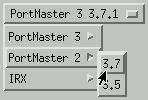
Здесь показан элемент SELECT, представленный в виде каскадных меню. В вершине меню представлено выбранное в настоящий момент значение (PortMaster 3, 3.7.1). У пользователя имеется unfurled два каскадных меню, но он еще не выбрал новое значение (PortMaster 2, 3.7). Обратите внимание, что в каждом каскадном меню отображается метка элемента OPTGROUP или OPTION.
Начальный тег: обязателен, Конечный тег: обязателен
Определения атрибутов
- name =
cdata
[CI]
- Имя управляющего элемента.
- rows
= number
[CN]
- Число видимых текстовых строк. Пользователи должны иметь возможность вводить большее количество строк, поэтому агенты пользователей должны обеспечивать средства прокрутки этого управляющего элемента, если содержимое уходит за пределы видимой области.
- cols
= number
[CN]
- Видимая ширина, выраженная шириной среднего символа. Пользователи должны иметь возможность вводить более длинные строки, поэтому агенты пользователей должны обеспечивать средства прокрутки этого управляющего элемента, если содержимое уходит за пределы видимой области. Агенты пользователей могут разбивать видимые тестовые строки, чтобы длинные строки были видны без прокрутки.
Атрибуты, определяемые в другом месте
- id, class
(идентификаторы в пределах документа)
- lang
(информация о языке), dir
(направление текста)
- title
(заголовок элемента)
- style
(встроенная информация о стиле)
- readonly
(элементы ввода только для чтения)
- disabled
(отключенные управляющие элементы ввода)
- tabindex
(переход с помощью клавиши tab)
- onfocus,
onblur,
onselect,
onchange,
onclick,
ondblclick,
onmousedown,
onmouseup,
onmouseover,
onmousemove,
onmouseout,
onkeypress,
onkeydown,
onkeyup
(внутренние события)
Элемент TEXTAREA создает управляющий элемент для многострочного ввода текста. Агенты пользователей должны использовать содержимое этго элемента как исходное значение управляющего элемента и представлять этот текст сначала.
В этом примере создается управляющий элемент TEXTAREA в 20 строк и 80 столбцов, в котором изначально имеется две строки текста. За элементом TEXTAREA следуют кнопки отправки и сброса.
<FORM action="http://somesite.com/prog/text-read" method="post">
<P>
<TEXTAREA name="thetext" rows="20" cols="80">
Первая строка исходного текста.
Вторая строка исходного текста.
</TEXTAREA>
<INPUT type="submit" value="Отправить"><INPUT type="reset">
</P>
</FORM>
Устанвока атрибута readonly позволяет авторам отображать неизменяемый текст в элементе TEXTAREA. В отличие от стандартной разметки текста в документе, при такой разметке значение элемента TEXTAREA передается с формой.
ISINDEX является нежелательным. Этот элемент создает управляющий элемент для ввода текста из одной строки. Авторам следует использовать для создания управляющих элементов для ввода текста элемент INPUT.
Формальное определение см. в Transitional DTD.
Атрибуты, определяемые в другом месте
Элемент ISINDEX создает управляющий элемент для ввода текста из одной строки, в который можно ввести любое число симвлов. Агенты пользователей могут использовать значение атрибута prompt в качестве запроса.
ПРИМЕР НЕЖЕЛАТЕЛЬНОГО ИСПОЛЬЗОВАНИЯ:
Следующее объявление ISINDEX:
<ISINDEX prompt="Введите фразу для поиска: ">
можно переписать с использованием элемента INPUT следующим образом:
<FORM action="..." method="post">
<P>Введите фразу для поиска: <INPUT type="text"></P>
</FORM>
Семантика элемента ISINDEX.
В настоящее время семантика элемента ISINDEX точно определена, только если базовый URI для влключающего элемента является URI HTTP. На практике в эту строку можно вводить только символы в кодировке Latin-1, поскольку для URI нет механизма задания другого набора символов.
С некоторыми управляющими элементами формы могут автоматически связываться метки (например, с кнопками), с другими элементами метки не связываются (текстовые поля, флажки и кнопки с зависимой фиксацией и меню).
Для управляющих элементов с неявными метками агенты пользователей должны использовать в качестве метки значение атрибута value.
Элемент LABEL используется для задания меток для управляющих элементов, не имеющих неявных меток.
Начальный тег: обязателен, Конечный тег: обязателен
Определения атрибутов
- for
= idref
[CS]
- Явно связывает определяемую метку с другим управляющим элементом. Если указано значение этого атрибута, оно должно совпадать со значением атрибута id другого управляющего элемента в этом же документе. Если этот атрибут не указан, определяемая метка связывается с содержимым элемента.
Атрибуты, определяемые в другом месте
- id, class
(идентификаторы в пределах документа)
- lang
(информация о языке), dir
(направление текста)
- title
(заголовок элемента)
- style
(встроенная информация о стиле)
- accesskey
(клавиши доступа)
- tabindex
(переход по клавише tab )
- onfocus,
onblur,
onclick,
ondblclick,
onmousedown,
onmouseup,
onmouseover,
onmousemove,
onmouseout,
onkeypress,
onkeydown,
onkeyup
(внутренние события)
Элемент LABEL может использоваться для прикрепления к управляющим элементам информации. Каждый элемент LABEL связан ровно с одним управляющим элементом формы.
Атрибут for явно связывает метку с другим управляющим элементом: значение атрибута for должно совпадать со значением атрибута id связанного управляющего элемента. С одним и тем же управляющим элементом может быть связано несколько элементов LABEL, если создать несколько ссылок с помощью атрибута for.
В этом примере мы создадим таблицу, которая используется для выравнивания двух элементов для ввода текста и связанные с ними метки. Каждая метка явно связана с одним из полей вода:
<FORM action="..." method="post">
<TABLE>
<TR>
<TD><LABEL for="fname">Имя</LABEL>
<TD><INPUT type="text" name="firstname" id="fname">
<TR>
<TD><LABEL for="lname">Фамилия</LABEL>
<TD><INPUT type="text" name="lastname" id="lname">
</TABLE>
</FORM>
Здесь мы расширим предыдущий пример и включим элементы LABEL.
<FORM action="http://somesite.com/prog/adduser" method="post">
<P>
<LABEL for="firstname">Имя: </LABEL>
<INPUT type="text" id="firstname"><BR>
<LABEL for="lastname">Фамилия: </LABEL>
<INPUT type="text" id="lastname"><BR>
<LABEL for="email">email: </LABEL>
<INPUT type="text" id="email"><BR>
<INPUT type="radio" name="sex" value="Мужской"> Male<BR>
<INPUT type="radio" name="sex" value="Женский"> Female<BR>
<INPUT type="submit" value="Отправить"> <INPUT type="reset">
</P>
</FORM>
Чтобы неявно связать метку с другим управляющим элементом, этот управляющий элемент должен находиться в элементе LABEL. В таком случае элемент LABEL может содержать только один управляющий элемент. Сама метка может располагаться до или после связанного с ней управляющего элемента.
В этом примере мы неявно связываем две метки с двумя управляющими элементами для ввода текста:
<FORM action="..." method="post">
<P>
<LABEL>
Имя
<INPUT type="text" name="firstname">
</LABEL>
<LABEL>
<INPUT type="text" name="lastname">
Фамилия
</LABEL>
</P>
</FORM>
Обратите внимание, то такая технология не может использоваться, если таблицы используются для форматирования документов, и метка находится в одной ячейке, а связанный с ней управляющий элемент в другой.
Если на элемент LABEL
переходит фокус, то он передается в связанный управляющий элемент. Примеры см. ниже в разделе о клавишах доступа.
Метки могут представляться агентами пользователей несколькими способами (например, визуально, прочитываться синтезаторами речи и т.д.)
Начальный тег: обязателен, Конечный тег: обязателен
LEGEND Определения атрибутов
- align =
top|bottom|left|right [CI]
- Нежелателен. Определяет положение legend относительно набора полей. Возможные значения:
- top: legend располагается сверху набора полей.
Это значение используется по умолчанию.
- bottom: legend располагается внизу набора полей.
- left: legend располагается в левой части набора полей.
- right: legend располагается в правой части набора полей.
Атрибуты, определяемые в другом месте
- id, class
(идентификаторы в пределах документа)
- lang
(информация о языке), dir
(направление текста)
- title
(заголовок элемента)
- style
(встроенная информация о стиле)
- accesskey
(клавиши доступа)
- onclick,
ondblclick,
onmousedown,
onmouseup,
onmouseover,
onmousemove,
onmouseout,
onkeypress,
onkeydown,
onkeyup
(внутренние события)
Элемент
FIELDSET позволяет авторам группировать связанные метки и управляющие элементы по темам. Группировка управляющих элементов упрощает пользователям понимание назначения элементов, одновременно упрощая переход по клавише tab для визуальных агентов пользователей и речевую навигацию для звуковых агентов пользователей. Корректное использование этого элемента повышает доступность документов.
Элемент LEGEND позволяет авторам назначать заголовки для элемента FIELDSET. Legend повышает доступность, если элемент FIELDSET представляется невизуально.
В этом примере мы создадим форму, которую можно заполнять на приеме у врача. Она имеет три раздела: личная информация, история болезни и текущее лечение. В каждом разделе имеются управляющие элементы для ввода соответствующей информации.
<FORM action="..." method="post">
<P>
<FIELDSET>
<LEGEND>Личная информация</LEGEND>
Фамилия: <INPUT name="personal_lastname" type="text" tabindex="1">
Имя: <INPUT name="personal_firstname" type="text" tabindex="2">
Адрес: <INPUT name="personal_address" type="text" tabindex="3">
...другая персональная информация...
</FIELDSET>
<FIELDSET>
<LEGEND>История болезни</LEGEND>
<INPUT name="history_illness"
type="checkbox"
value="Smallpox" tabindex="20"> Smallpox
<INPUT name="history_illness"
type="checkbox"
value="Mumps" tabindex="21"> Mumps
<INPUT name="history_illness"
type="checkbox"
value="Dizziness" tabindex="22"> Dizziness
<INPUT name="history_illness"
type="checkbox"
value="Sneezing" tabindex="23"> Sneezing
...продолжение истории болезни...
</FIELDSET>
<FIELDSET>
<LEGEND>Текущее лечение</LEGEND>
Принимаете ли Вы сейчас медицинские препараты?
<INPUT name="medication_now"
type="radio"
value="Yes" tabindex="35">Да
<INPUT name="medication_now"
type="radio"
value="No" tabindex="35">Нет
Если да, перечислите их ниже:
<TEXTAREA name="current_medication"
rows="20" cols="50"
tabindex="40">
</TEXTAREA>
</FIELDSET>
</FORM>
Обратите внимание, что в этом примере мы можем улучшить визуальное представление формы, добавив элементы в каждый элемент FIELDSET (с помощью таблиц стилей), добавив информацию о цвете и шрифте (с помощью таблиц стилей), добавив скрипты (например, чтобы область "текущее лечение" открывалась, только если пользователь указывает, что он проходит лечение) и т.д.
/samp
В документе HTML, чтобы стать активным и выполнить свои задачи, элемент должен получить фокус от пользователя. Например, пользователи должны активизировать ссылку, задаваемую элементом A, чтобы перейти к связанному документу. Точно так же пользователи должны перевести фокус на элемент TEXTAREA, чтобы в него можно было вводить текст.
Имеется несколько способов передачи фокуса элементу:
- Указать элемент с помощью указательного устройства.
- Перейти с одного элемента на другой с помощью клавиатуры. Автор документа может определить последовательность перехода, определяющую порядок получения элементами фокуса при переходе пользователя по документу с помощью клавиатуры (см. переход по клавише tab). Выбранный элемент можно активизировать с помощью другой последовательности клавиш.
- Выбрать элемент с помощью клавиши доступа (иногда называется "клавиатурным сокращением").
Определения атрибутов
- tabindex
= number
[CN]
- Определяет положение текущего элемента в последовательности перехода для текущего документа. Значение должно лежать в диапазоне от 0 до 32767. Агенты пользователей должны игнорировать начальные нули.
Последовательность перехода определяет порядок получения фокуса элементами при переходе с помощью клавиатуры. Последовательность перехода может включать элементы, вложенные в другие элементы.
Переход к элементам, которые могут получать фокус, должен осуществляться агентами пользователей в соответствии со следующими правилами:
- Переход к элементам, поддерживающим атрибут tabindex, которому назначено положительное значение, должен осуществляться в первую очередь. Переход производится от элементов с наименьшим значением атрибута tabindex до элементов с наивысшим значением. Значения не обязательно должны быть последовательными и не обязательно должны начинаться с какого-то конкретного значения. Переход к элементам с одинаковыми значениями атрибута tabindex должен осуществляться в порядке их нахождения в потоке символов.
- Переход к элементам, не поддерживающим атрибут tabindex или элементам, у которых значением этого атрибута является "0", выполняется в следующую очередь. Переход к этим элементам производится в порядке их нахождения в потоке символов.
- Отключенные элементы не участвуют в последовательности перехода.
Следующие элементы поддерживают атрибут tabindex: A, AREA, BUTTON, INPUT, OBJECT, SELECT и TEXTAREA.
В этом примере последовательность перехода будет включать элементы BUTTON, INPUT в порядке (обратите внимание, что "field1" и кнопка используют одно и то же значение атрибута tabindex, но "field1" находится потоке в потоке символов), и наконец, ссылка, создаваемая элементом A.
<!DOCTYPE HTML PUBLIC "-//W3C//DTD HTML 4.0//EN"
"http://www.w3.org/TR/REC-html40/strict.dtd">
<HTML>
<HEAD>
<TITLE>Документ с тегом FORM</TITLE>
</HEAD>
<BODY>
...некоторый текст...
<P>Посетите
<A tabindex="10" href="http://www.w3.org/">сайт W3C.</A>
...еще текст...
<BUTTON type="button" name="get-database"
tabindex="1" onclick="get-database">
Текущая база данных.
</BUTTON>
...еще текст...
<FORM action="..." method="post">
<P>
<INPUT tabindex="1" type="text" name="field1">
<INPUT tabindex="2" type="text" name="field2">
<INPUT tabindex="3" type="submit" name="submit">
</P>
</FORM>
</BODY>
</HTML>
Клавиши перехода.
Фактическая последовательность клавиш, обеспечивающая переход или активизацию элемента, зависит от конфигурации агента пользователя (например, клавиша
"tab" используется для перехода, а клавиша "enter" - для активизации выбранного элемента).
Агенты пользователей могут также определять последовательности клавиш для перехода в обратном порядке. По достижении конца (или начала) последовательности агенты пользователей могут переходить в начало (или в конец).
Определения атрибутов
- accesskey =
character
[CN]
- Назначает для элемента клавишу доступа. Клавиша доступа - это один символ из набора символов документа. Примечание. При определении клавиши доступа авторы должны учитывать способ ввода, который, скорее будет использоваться читателем.
Нажатие назначенной элементу клавиши доступа передает элементу фокус. Действие, происходящее по получении элементом фокуса, зависит от элемента. Например, если пользвоатель активизирует ссылку, определяемую элементом A, агент пользователя обычно производит переход по ссылке. Если пользователь активизирует кнопку с зависимой фиксацией, агент пользователя изменяет значение кнопки. Если пользователь активизирует текстовое поле, в него разрешается ввод и т.д.
Следующие элементы поддерживают атрибут accesskey: A, AREA, BUTTON, INPUT, LABEL, LEGEND и TEXTAREA.
В этом примере клавиша доступа "U" назначается метке, связанной с управляющим элементом INPUT. Нажатие клавиши доступа переводит фокус на метку, которая, в свою очередь, передает его связанному с ней управляющему элементу. После этого пользователь может ввести текст в область INPUT.
<FORM action="..." method="post">
<P>
<LABEL for="fuser" accesskey="U">
User Name
</LABEL>
<INPUT type="text" name="user" id="fuser">
</P>
</FORM>
В этом примере мы назначаем клавишу доступа ссылке, определяемой элементом A. Нажатие этой клавиши приведет к переходу пользователя в другой документ, в данном случае - в оглавление.
<P><A accesskey="C"
rel="contents"
href="http://someplace.com/specification/contents.html">
Оглавление</A>
Использование клавиши доступа зависит от системы. Например, на машинах под управлением MS Windows обычно вместе с клавишей доступа нужно нажимать клавишу "alt". В системах Apple обычно требуется нажатие клавиши "cmd".
Представление клавиши доступа зависит от агента пользователя. Авторам рекомендуется включать клавиши доступа в текст метки или туда, где применяется клавиша доступа. Агенты пользователей должны представлять значение клавиши доступа таким образом, чтобы подчеркнуть ее роль и дать отличить ее от других символов (например, с помощью подчеркивания).
В контекстах, где ввод пользователя нежелателен или не требуется, важна возможность отключения управляющего элемента или представление его только для чтения. Например, можно отключить кнопку отправки формы до ввода некоторых обязательных данных. Аналогично, автор может включить текст только для чтения, который должен передаваться с формой как значение. В следующих разделах описываются отключенные управляющие элементы и элементы только для чтения.
Определения атрибутов
- disabled [CI]
- Если этот атрибут установлен для управляющего элемента формы, ввод пользователем в этот элемент невозможен.
Если атрибут disabled установлен, он влияет на элемент следующим образом:
Атрибут disabled поддерживают следующие элементы: BUTTON INPUT, OPTGROUP, OPTION, SELECT и TEXTAREA.
Этот атрибут наследуется, но локальные объявления имеют приоритет над наследуемым значением.
Представление отключенных элементов зависит от агента пользователя. Например, некоторые агенты пользователей "выделяют серым" отключенные пункты меню, метки кнопок и т.д.
В этом примере элемент INPUT отключен. Таким образом, пользователь не может ввести туда текст, и его значение не будет передаваться с формой.
<INPUT disabled name="fred" value="stone">
Примечание.
Единственным способом динамического изменения значения атрибута disabled является использование скрипта.
Определения атрибутов
- readonly [CI]
- Если этот атрибут установлен для управляющего элемента формы, изменение значения этого элемента невозможно.
Атрибут readonly определяет, может ли пользователь изменять содержимое управляющего элемента.
Если атрибут readonly установлен, он влияет на элемент следующим образом:
Атрибут readonly поддерживают следующие элементы:
INPUT, TEXT,
PASSWORD и TEXTAREA.
Представление элементов только для чтения зависит от агента пользователя.
В следующих разделах объясняется передача данных формы агентами пользователей
агентам обработки форм.
Атрибут method элемента FORM определяет метод HTTP, используемый для отправки формы в агент обработки. Этот атрибут может принимать два значения:
- get: С использованием метода HTTP "get" набор данных формы добавляется к URI, указанному в атрибуте action, и этот новый URI отправляется в агент обработки.
- post: С использованием метода HTTP "post" набор данных формы включается в тело формы и отправляется в агент обработки.
Метод "get" следует использовать, если форма is idempotent (то есть не вызывает побочных эффектов). Большое число операций поиска в базе данных не имеет видимых побочных эффектов и представляет собой идеальное приложение для метода "get".
Если обслуживание, связанное с обработкой формы, вызывает побочные эффекты (например, если форма изменяет базу данных или производит подписку н услуги), следует использовать метод "post".
Успешный управляющий элемент "подходит" для отправки. Каждый успешный управляющий элемент имеет имя и текущее значение; эта пара является частью передаваемого набора данных формы. Успешный управляющий элемент должен определяться в элементе FORM и должен иметь имя.
Однако:
-
Отключенные управляющие элементы не могут быть успешными.
- Если в форме содержится несколько кнопок отправки, успешной является только активизированная кнопка.
- Успешными могут быть все "включенные" флажки.
- Для кнопок с зависимой фиксацией с одним и тем же значением атрибута name, успешной может быть только "включенная" кнопка.
- Для меню имя управляющего элемента задается элементом SELECT, а значения - элементами OPTION. Успешными могут быть только выбранные пункты.
-
Текущее значение элемента выбора файлов является список из одного или нескольких имен файлов. После отправки формы содержимое каждого файла передается с остальными данными формы. Содержимое файла упаковывается в соответствии с типом содержимого формы.
- Текущее значение управляющего элемента объекта определяется реализацией объекта.
Если управляющий элемент не имеет текущего значения во время отправки формы, агенты пользователей не обязательно должны обрабатывать его как успешный.
Более того, агенты пользователей не должны считать успешными следующие управляющие элементы:
Скрытые управляющие элементы и управляющие элементы, не представляемые благодаря таблицам стилей могут быть успешными. Например:
<FORM action="..." method="post">
<P>
<INPUT type="password" style="display:none"
name="invisible-password"
value="mypassword">
</FORM>
В этом случае значению будет сопоставлено имя "invisible-password", и оно будет передаваться с формой.
Когда пользователь отправляет форму (например, активизировав кнопку отправки), агент пользователя обрабатывает ее следующим образом.
Набор данных формы - это последовательность пар имя/значение, составляемых из успешных управляющих элементов
Затем набор данных формы кодируется в соответствии с типом содержимого, определяемого атрибутом enctype элемента FORM.
Наконец, закодированные данные отправляются обрабатывающему агенту, назначаемому атрибутом action, по протоколу, указанному в атрибуте method.
В данной спецификации не определяются все допустимые способы отправки или
типы содержимого, которые могут использоваться с формами. Однако агенты пользователей HTML 4.0 должны поддерживать установленные соглашения в следующих случаях:
- Если для атрибута method установлено значение "get", а для атрибута action указан HTTP URI, агент пользователя принимает значение атрибута action, добавляет к нему `?', затем добавляет набор данных формы, закодированный с использованием типа содержимого "application/x-www-form-urlencoded". Затем агент пользователя переходит по ссылке на этот
URI. В этом сценарии данные формы ограничиваются кодами ASCII.
- Если для атрибута method установлено значение "post", а для атрибута action - HTTP URI, агент пользователя выполняет транзакцию HTTP "post" с использованием значения атрибута action и сообщения, созданного в соответствии с типом содержимого, указанным в атрибуте enctype
attribute.
Для других значений атрибута action или method поведение не определено.
Агенты пользователей должны представлять ответ на транзакции HTTP "get"
и "post".
Атрибут enctype элемента FORM определяет тип содержимого, используемый для кодирования набора данных формы для передачи на сервер. Агенты пользователей должны поддерживать перечисленные ниже типы содержимого. Поведение для других типов содержимого не определено.
См. также раздел об использовании амперсандов в значениях атрибутов URI.
Этот тип содержимого используется по умолчанию. Формы, передаваемые с этим типом содержимого, должны быть закодированы следующим образом:
- Имена и значения управляющих элементов are escaped. Неотображаемые символы заменяются `+', после чего зарезервированные символы are escaped, как описано в [RFC1738], раздел 2.2: Неарифметические символы заменяются `%HH', знаком процентов с последующими шестнадцатеричными цифрами, представляющими ASCII-код символа. Разрывы строк представляются парами "CR LF" (т.е. `%0D%0A').
- Имена/значения управляющих элементов перечисляются в том порядке, в котором они отображаются в документе. Имя отделяется от значения с помощью символа `=', а пары имя/значение отделяются друг от друга символом `&'.
Примечание.
Дополнительную информацию о вопросах совместимости с предыдущими версиями, об отношении типа содержимого "multipart/form-data" и других типов содержимого, о проблемах работы и т.д. см. в [RFC1867].
Информацию о защите форм см. в приложении.
Тип "application/x-www-form-urlencoded" неэффективен для отправки большого количества двоичных данных или текста, содержащего символы, не входящие в набор ASCII. Тип "multipart/form-data" следует использовать для отправки форм, содержащих файлы, данные, не входящие в набор ASCII и двоичные данные.
В содержимом "multipart/form-data" используются правила всех составных потоков данных MIME, как описано в [RFC2045].
Определение типа "multipart/form-data" можно найти в реестре [IANA].
Сообщение типа "multipart/form-data" состоит из нескольких частей, каждая их которых представляет успешный управляющий элемент. Части отправляются обрабатывающему агенту в том порядке, в котором соответствующие управляющие элементы представлены в потоке документа. Границы частей не должны находиться в данных; обеспечение этого требования лежит вне области, рассматриваемой в данной спецификации.
Как и во всех составных типах MIME, каждая часть имеет необязательный заголовок "Content-Type", для которого по умолчанию устанавливается значение "text/plain". Агенты пользователей должны предоставлять заголовок "Content-Type" с параметром "charset".
Каждая часть должна содержать:
- заголовок "Content-Disposition", имеющий значение "form-data".
- атрибут именования, определяющий имя соответствующего управляющего элемента. Имена управляющих элементов, изначально закодированные с использованием наборов символов, отличных от ASCII, могут кодироваться с помощью метода, описанного в [RFC2045].
Например, для управляющего элемента с именем "mycontrol" соответствующая часть может выглядеть так:
Content-Disposition: form-data; name="mycontrol"
Как и во всех процессах передачи данных MIME, для разделения строк данных используется комбинация "CR LF" (т.е. `%0D%0A').
Может кодироваться каждая часть с указанием заголовка "Content-Transfer-Encoding", если значение этой части не соответствует кодировке по умолчанию (7BIT) (см. [RFC2045], раздел 6)
Если содержимое файла передается с формой, файловый ввод должен определяться соответствующим типом содержимого (например, "application/octet-stream"). Если в результате одного элемента формы должны быть возвращены несколько файлов, они должны возвращаться как тип "multipart/mixed", внедренный в "multipart/form-data".
Агент пользователя должен попытаться указать имя для каждого передаваемого файла. Имя файла может указываться в параметре "filename" заголовка 'Content-Disposition: form-data' или, в случае нескольких полей, в заголовке 'Content-Disposition: file' составной части. Если имя файла клиентской операционной системы содержит символы, не входящие в набор US-ASCII, имя файла может изменяться или кодироваться с использованием метода [RFC2045]. Это удобно в случаях, когда, например, выгруженные файлы могут содержать ссылки друг на друга (например, файл TeX и его вспомогательное описание стилей ".sty").
В следующем примере показана кодировка "multipart/form-data". Предположим, у нас имеется следующая форма:
<FORM action="http://server.dom/cgi/handle"
enctype="multipart/form-data"
method="post">
<P>
Как Вас зовут? <INPUT type="text" name="submit-name"><BR>
Какие файлы Вы отправляете? <INPUT type="file" name="files"><BR>
<INPUT type="submit" value="Отправить"> <INPUT type="reset">
</FORM>
Если пользователь введет в текстовое поле слово "Larry" и выберет текстовый файл "file1.txt", агент пользователя может отправить следующие данные:
Content-Type: multipart/form-data; boundary=AaB03x
--AaB03x
Content-Disposition: form-data; name="submit-name"
Larry
--AaB03x
Content-Disposition: form-data; name="files"; filename="file1.txt"
Content-Type: text/plain
... содержимое файла file1.txt ...
--AaB03x--
Если пользователь выбрал второй файл (изображение) "file2.gif", агент пользователя может сконструировать части следующим образом:
Content-Type: multipart/form-data; boundary=AaB03x
--AaB03x
Content-Disposition: form-data; name="submit-name"
Larry
--AaB03x
Content-Disposition: form-data; name="files"
Content-Type: multipart/mixed; boundary=BbC04y
--BbC04y
Content-Disposition: attachment; filename="file1.txt"
Content-Type: text/plain
... содержимое файла file1.txt ...
--BbC04y
Content-Disposition: attachment; filename="file2.gif"
Content-Type: image/gif
Content-Transfer-Encoding: binary
...содержимое файла file2.gif...
--BbC04y--
--AaB03x--